ユニバーサルリモコンプログラミングの基本
ユニバーサルリモコンを使用すると、テレビやその他のコンポーネントを簡単に制御できます。
開始するには、次のことを確認してください。
- 電池をユニバーサルリモコンに取り付けます。
- プログラミング中に制御しようとしているテレビや別のデバイスにユニバーサルリモコンを向けることができます。 この「リンク」が壊れている場合は、プログラミングプロセスを再開する必要があります。
特定のプログラミングオプションと手順は、ユニバーサルリモコンのブランドとモデルごとに異なる場合があります。 以下は、表示される可能性のあるオプションと必要になる可能性のある手順の例です。
直接コード入力
ユニバーサルリモコンをプログラムする最も簡単な方法は、制御したい製品を識別するコードを入力することです。 コードは、「コードシート」またはブランドとタイプ別にコードがリストされているWebページを介して提供される場合があります。 デバイス(テレビ、ブルーレイディスクプレーヤー、ホームシアターレシーバー、ケーブルボックス、VCR、場合によってはメディア ストリーマー)。
制御するデバイスの電源を入れます。
-
適切なを押し続けます 端末 ユニバーサルリモコンのボタン(一部のリモコンでは、デバイスボタンを押す前にセットアップボタンを押す必要があります)。 デバイスのLEDと電源ボタンが点灯します。
ボタンには特定のデバイス用のラベルが付いている場合がありますが、互換性のある任意のデバイスに使用できます。 どちらが制御しているデバイスに対応するかを覚えておく必要があります。
-
リモコンのデバイスボタンを押したまま、 コードを入力します デバイスのブランド。 ブランドに複数のコードがある場合は、最初のコードから始めます。 コードを入力すると、リモコンの電源ボタンがオフになります。

RCAのリモート画像提供 コードを入力したら、デバイスボタンを押し続けます。 コントロールの電源ボタンが点灯したままの場合は、正しいコードを入力しています。
電源ボタンが数回点滅する場合は、入力したコードが正しくありません。 失敗するたびに、コードが機能するまで、コードごとにコード入力手順を繰り返します。
-
プログラミング後、ユニバーサルリモコンがデバイスの基本機能を制御しているかどうかを確認します。 たとえば、ユニバーサルリモコンでは、テレビの電源をオフにしてからオンにし、音量、チャンネル、ソース入力を変更する必要があります。
直接コード入力を使用している場合は、後で参照できるように、成功したコードをユーザーガイドに書き込んでください。
自動コード検索
制御するデバイスのブランドまたはタイプの特定のコードにアクセスできない場合は、自動コード検索を使用できます。 ユニバーサルリモコンはデータベースを検索し、一度に複数のコードをテストします。
考えられる手順の例を次に示します。
テレビまたは制御したい別のデバイスの電源を入れます。
を押して放します 端末 制御したい製品(テレビなど)に関連付けられているリモコンのボタン。 前述のように、ラベルの付いたボタンのいずれかを備えた任意のデバイスを使用できます。忘れずに書き留めてください。
-
もう一度デバイスボタンを押すと、 パワー 同時にボタン。 電源ボタンがオフになり、再びオンになります。

RCAのリモート画像提供 両方のボタンを放します。
を押して放します 演奏する リモートのボタンをクリックし、数秒待って、制御しようとしているデバイスの電源がオフになるかどうかを確認します。 もしそうなら、それは正しいコードを見つけました。 デバイスの電源がまだオンになっている場合は、再生ボタンをもう一度押して、待機してオフにするプロセスを実行します。 デバイスの電源が切れるまでこれを行います。
次に、を押して放します 逆行する デバイスの電源が再びオンになるまで、2秒ごとにリモコンのボタンを押します。 最終的に実行されると、リモートは正しいコードを正常に検索しました。
を押します ストップ コードを保存するボタン。
リモートでいくつかの機能をテストし、それらがデバイスで機能するかどうかを確認します。
ブランドコード検索
自動コード検索と同様の手順を使用すると、検索を1つのブランドのみに絞り込むことができる場合があります。 この検索は、ブランドが複数のコードを提供している場合に役立ちます。
手順は次のとおりです。
制御したいデバイス(TV、VCR、DVD、DVR、衛星放送受信機、またはケーブルボックス)の電源を入れます。
ユニバーサルリモコンに付属のリストからブランドコードを見つけます。
を長押しします 端末 プログラムしたいボタン。 (TV、DVD、Auxなど)そのボタンのLEDが点灯したままの場合は、そのボタンを押し続けます。
デバイスボタンを押しながら、 パワー ボタンを押すと、電源ボタンが点灯します。
電源とデバイスのボタンを放します。 デバイスボタンはオンのままにする必要があります(そうでない場合は、手順を繰り返します)。
-
ユニバーサルリモコンのキーパッドを使用して、最初の入力を入力します コード ブランドの。 その場合、そのデバイスボタンのLEDライトは点灯したままになります。
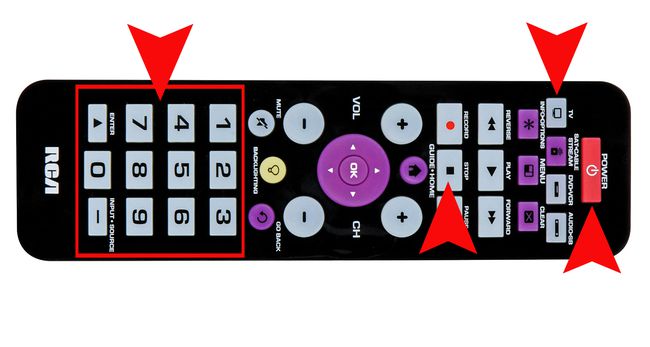
リモート画像提供RCA 制御しようとしているデバイスの電源が切れるまで、電源ボタンを繰り返し押して放します。 デバイスの電源がオフの場合、ユニバーサルリモコンは正しいコードを検出しています。
ヒット ストップ コードを保存するには、ユニバーサルリモコンのボタンを押します(LEDライトがオフになります)。
いくつかのボタン(音量など)を使用して、ユニバーサルリモコンがデバイスを制御できるかどうかを確認します。
デバイスの電源がオフにならず、LEDライトが4回点滅する場合は、そのブランドのコードが使い果たされていることを意味し、別のプログラミング方法を使用する必要があります。
手動コード検索
すべてのコードまたはブランドコードを自動的にリモートスキャンする代わりに、各コードを一度に1つずつチェックすることで、リモートをプログラムすることもできます。 ただし、コードが非常に多いため、このプロセスには長い時間がかかる可能性があることに注意してください。
このオプションを開始する手順は次のとおりです。
テレビまたは制御したい別のデバイスの電源を入れます。
対応するを長押しします 端末 と パワー 同時にリモコンのボタン。 電源ボタンがオンになるまで待ってから、両方のボタンを放します。
リモコンをテレビまたは別のデバイスに向け、リモコンの電源ボタンを押して2秒待ちます。
-
テレビまたはデバイスの電源がオフになっている場合、リモコンは正しいコードを検出しています。 押す ストップ コードを保存します。

RCAのリモート画像提供 デバイスの電源がオフにならない場合は、電源ボタンをもう一度押して、リモートがデータベース内の次のコードをテストするようにします。 コードが見つかるまでこの手順を実行します。
IR学習によるプログラミング
サポートされている場合、IR学習方法では、ユニバーサルリモコンと制御するデバイスのリモコンを互いに向き合うように配置する必要があります。 このプロセスにより、IR制御光線が元のデバイスリモートからユニバーサルリモートに送信できるようになります。
適切なデバイスボタンを押します:テレビなど。
ユニバーサルリモコンの学習モードを有効にします。 リモコンに[学習]ボタンがない場合は、ユーザーガイドを参照して、どちらがこの機能を実行するかを判断する必要があります。すべてのユニバーサルリモコンがこのオプションをサポートしているわけではありません。
ユニバーサルリモコンのボタン(音量大など)を押してから、デバイスのリモコンの対応する機能ボタン(音量大)を押します。
ユニバーサルリモコンで複製するすべての機能(音量を下げる、チャンネルを上げる、チャンネルを下げる、入力を選択するなど)について、これらの手順を繰り返します。
このプロセスは、特に制御したいデバイスが複数ある場合は、長くて面倒です。 ただし、リモートコントロールコードにアクセスできない場合、または他の方法が失敗した場合は、使用できる可能性があります ユニバーサルリモコンがこのプログラミングをサポートしている場合、最後の結果としてのIR学習プロセス オプション。
PC経由のプログラミング
一部のユニバーサルリモコンで利用できるもう1つのプログラミングオプションは、PCを使用することです。 このオプションをサポートする1つのブランドは Logitech Harmony.

正しいコードを検索する代わりに、Logitech HarmonyRemoteをUSB接続を介してPCに直接接続します。 次に、Logitech Harmony Webサイトを介して、すべてのプログラミングをオンラインで行います。 約250,000の制御コードのデータベースを更新しましたが、プログラミング設定の設定をすべて保存して、いつでも簡単にアクセスできるようにします 必要です。
一般的な設定は次のとおりです。
yourLogitechHarmonyユニバーサルリモコンのモデル番号を選択または入力します.
制御するデバイスの種類とブランドを指定します。
作成 活動 これにより、電源を入れて、複数のデバイスで同時にいくつかの追加タスクを実行できます。
結論
ユニバーサルリモコンは、コーヒーテーブルのスペースを空けるのに最適な方法ですが、次の点にも注意してください。
- ユニバーサルリモコンは 必ずしもオリジナルの完全な代替品とは限りません. 基本的な機能のみを制御するものもあれば、高度な画像、音声、ネットワーク、スマートTVまたはホームコントロール機能の設定へのアクセスを提供するものもあります。 ただし、一部またはすべての高度な機能には元のリモコンを使用する必要がある場合があるため、簡単に見つけられる場所にリモコンと電池を保管してください。
- すべてのユニバーサルリモコンを更新できるわけではありません。
- ユニバーサルリモコンを購入するときは、利用できるプログラミングオプションに注意してください。
- 電池交換時に制御情報を数分間保存する一時メモリがリモコンにあるか確認してください。 それ以外の場合は、リモコンを再プログラムする必要があります。
ページの上部に記載されているように、プログラミングのオプションと手順は、ユニバーサルリモートのブランド/モデルごとに異なる場合があります。 具体的な詳細については、ユーザーガイドを参照してください。
よくある質問
-
RCAユニバーサルリモコンをテレビにプログラムするにはどうすればよいですか?
コード検索ボタンのないRCAユニバーサルリモコンをプログラムして、どのテレビでも使用できるようにするには、テレビの電源を入れ、テレビに向けて、を押し続けます。 テレビ リモートのボタン。 保持し続ける テレビ ライトが点灯したらボタンを押してから、 力 ライトがオフになり、再びオンになるまで、リモコンのボタンを押します。 次に、を押します 力 テレビの電源が切れるまで、リモコンのボタンを5秒間押します。 リモコンが正しいユニバーサルコードを見つけると、テレビの電源が切れます。 これらの指示を使用して、コードなしでRCAユニバーサルリモコンをDVDプレーヤーにプログラムすることもできます。
-
コードがない場合、GEユニバーサルリモコンをプログラムするにはどうすればよいですか?
GEユニバーサルリモコンをテレビにプログラムしたいがコードがない場合は、テレビの電源を入れて、 コード検索 インジケータライトが点灯するまで、リモコンのボタンを押します。 次に、を押します テレビ ボタンを押してからを押します 力 テレビの電源が切れるまでボタンを押します。 テレビの電源が切れたら、を押します 入力 リモコンでコードを保存します。
-
フィリップスのユニバーサルリモコンをプログラムするにはどうすればよいですか?
フィリップスのリモコンのコードがない場合は、テレビの電源を入れて、 設定 また コード検索 リモコンのボタンを押し、ボタンを10秒間押し続けます。 次に、を押します テレビ リモコンのボタンを押して、 上 また 下 チャネルが変更されるまでボタンを押します。 チャンネルを変更できる場合は、 力 リモコンのボタンを押してテレビの電源を切り、プログラミングを完了します。
-
Innovage Jumboユニバーサルリモコンをプログラムするにはどうすればよいですか?
ジャンボユニバーサルリモコンのコードがわからない場合は、コード検索機能を使用する必要があります。 開始するには、制御するデバイスの電源を入れ、リモコンをそのデバイスに向けて、を押します。 コード検索 ライトが点灯したままになるまでボタンを押します。 次に、プログラムするデバイスのボタンを押します。 リモコンのライトが点灯したままの場合は、 力 デバイスの電源が切れるまでリモコンのボタンを押します( 力 ボタンを数回押します)。 デバイスの電源がオフになったら、を押します 入力 コードを保存するためにリモコンで。
